كيفية إعداد واستخدام الاتصال المقنن في نظام التشغيل Windows 10
Miscellanea / / August 05, 2021
تم تعيين Windows 10 للبحث عن التحديثات بانتظام ، وإذا كنت تستخدم خطة بيانات محدودة ، فقد تكون هذه مشكلة. إذا كان لديك حد يبلغ 1 غيغابايت أو 2 غيغابايت من البيانات يوميًا ، فمن المحتمل أن يؤدي تحديث Windows إلى استنزاف بياناتك على الفور. الآن الشيء المتعلق بتحديثات Windows في Windows 10 هو أنه يحدث في الخلفية. المستخدم ليس على علم بالتنزيل الذي يحدث في الخلفية.
في كثير من الأحيان ، يتم الخلط بين الأشخاص الذين لديهم خطط محدودة حول كيفية استخدام بياناتهم في غضون ثوانٍ حتى بدون تصفح أو تنزيل الكثير. إلى جانب تحديثات Windows ، يمكن أن تتسبب بعض تحديثات التطبيقات الأخرى في Windows 10 أيضًا في حدوث هذه المشكلة. في بعض الأحيان ، يقوم برنامج يعمل في المقدمة ، مثل متصفح الويب أو مشغل الفيديو ، بفحص نفسه وتحديثه إلى أحدث إصدار. إذن كيف تحافظ على استخدام بياناتك قيد الفحص في Windows 10؟ حسنًا ، يقر Windows 10 بحقيقة أنه لا يستخدم الجميع خطط بيانات غير محدودة. لذا فقد قاموا بتضمين ميزة تسمى الاتصال المحدود في نظام التشغيل Windows 10 افتراضيًا. وفي هذه المقالة ، سنوجهك حول كيفية إعداد اتصال محدود في جهاز الكمبيوتر الذي يعمل بنظام Windows 10.

كيفية إعداد واستخدام الاتصال المقنن في نظام التشغيل Windows 10؟
يعد إعداد اتصال محدود في نظام التشغيل Windows 10 أمرًا سهلاً للغاية ، ولن يستغرق الأمر بضع دقائق. إنها ميزة متوفرة بشكل افتراضي في Windows 10 ، لذلك لا تحتاج إلى تنزيل أي تطبيق أو برنامج لها. عند تشغيل اتصال محدود لشبكة WiFi ، فإنه سيغلق تلقائيًا استخدام الإنترنت في الخلفية بواسطة نظام التشغيل أو أي تطبيقات أخرى مثبتة على النظام. ستتوقف جميع عمليات التنزيل في الخلفية عن العمل.
- أولاً ، تحتاج إلى توصيل جهاز الكمبيوتر الخاص بك بالشبكة التي تريد إعدادها كاتصال محدود. بمجرد الاتصال بهذه الشبكة ، سيقوم نظامك تلقائيًا بإضافة هذا الاتصال إلى قائمة الشبكات المعروفة.
- انقر فوق مفتاح Windows في الزاوية اليسرى السفلية من شاشتك ، ثم انقر فوق رمز الترس الصغير الذي يظهر. سيفتح لك الإعدادات.

- في قائمة الإعدادات ، انقر فوق الشبكة والإنترنت.
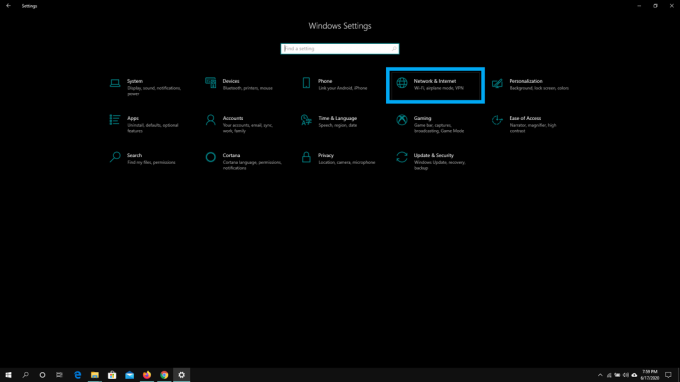
- في النافذة التالية ، انقر فوق علامة التبويب WiFi في الجزء الأيمن ثم حدد الخيار "إدارة الشبكات المعروفة" في الجزء الأيمن.

- سترى الآن قائمة بجميع الشبكات المحفوظة على نظامك. ابحث عن الشخص الذي تريد تعيين حد له وانقر فوقه. ثم انقر فوق زر الخصائص لاتصال الشبكة هذا.
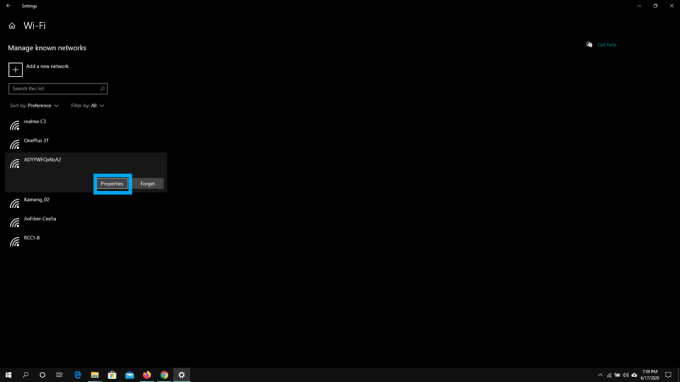
- انقر على زر التبديل بجوار "تعيين كاتصال محدود" وقم بتشغيله. تم الآن قياس اتصالك ، ولن يتم تنزيل المزيد في خلفية Windows 10 في نظامك بعد الآن.

ليس هناك فائدة من إعداد اتصال محدود إذا كنت تستخدم خطة بيانات غير محدودة. ولكن إذا كنت تستخدم ميزة محدودة ، فهذه ميزة يجب عليك تشغيلها لتتبع استخدام البيانات لنظامك. هذه الميزة مفيدة عند السفر واستخدام هاتفك الذكي كجهاز نقطة اتصال. حتى عندما تستخدم شبكة WiFi في فندق تكون خطة الإنترنت الخاصة به مكلفة ، فسيكون هذا بمثابة توفير بنس واحد لك. مرة أخرى ، إذا كنت تقيم في مكان لا يكون الاتصال فيه جيدًا ، وتريد أقصى سرعة لـ المهمة التي تعمل بها على نظامك ، فإن تشغيل هذه الميزة سوف يجعلك تتساءل مع ملف الإتصال.
أنت تعرف الآن كيفية إعداد اتصال محدود في Windows 10 ثم استخدامه في المواقف التي يكون فيها ذلك ضروريًا. من الجيد أن ترى Microsoft بما في ذلك هذه الميزة افتراضيًا في نظام التشغيل Windows 10 ، لا سيما بالنظر إلى حجم التحديثات التي يطرحونها. إذا كان لديك أي استفسارات مع هذا الدليل ، فقم بالتعليق أدناه. تأكد أيضًا من مراجعة مقالاتنا الأخرى على نصائح وحيل iPhone ،نصائح وحيل Android, نصائح وحيل للكمبيوتر الشخصي، وغير ذلك الكثير لمزيد من المعلومات المفيدة.
مهووس بالتكنولوجيا يحب الأدوات الجديدة ويحرص دائمًا على معرفة أحدث الألعاب وكل ما يحدث في عالم التكنولوجيا وحوله. لديه اهتمام كبير بأجهزة Android وأجهزة البث.


